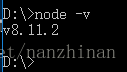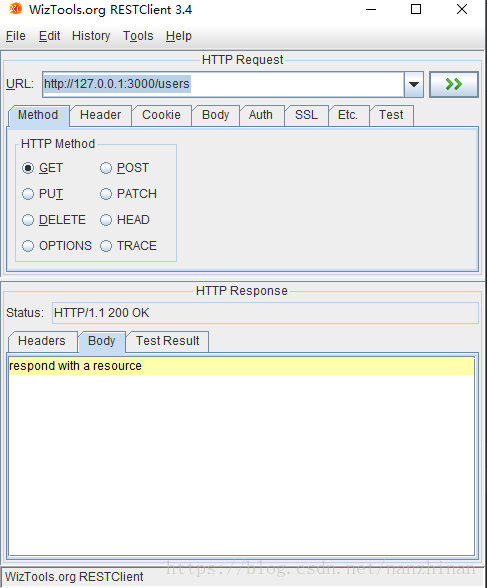前言
聊天程序少不了需要一个服务端,这里用不着使用Java做很复杂的配置,我们设计一些轻量级的接口,快速推出原型,所以使用Node.js+Express+MongoDB是最好不过的了。这三者本人也没有接触过很深,仅仅停留在听说上而已,所以也不能有什么高深的思想传播,愿与大家一起学习、请教、探讨。
选择IDE
工欲善其事必先利其器,对于Android开发者来说,转而玩Node.js的话,WebStorm是最好不过的工具了,她和Android Studio同母所生,无论是界面布局、快捷键设置还是操作习惯,都是如出一辙,没有什么太多的学习成本。二话不说,下载安装很简单:WebStorm下载传送门。
Node.js
Node.js我使用的是LTS版本,Node.js 8.11.2下载地址,下载下来按实际情况安装,完成之后打开Node.js command prompt,输入node -v,即显示版本号,表示安装成功。
MongoDB
这个数据库使用最新的版本,MongoDB 3.6.5下载链接。安装很简单。但是这里有个小插曲,MongoDB一路安装下来,在我的Win10电脑上居然安装失败!折腾之后发现需要在安装时选择Custom安装,然后取消Install MongoDB Compass——这是一个图形化管理的客户端。
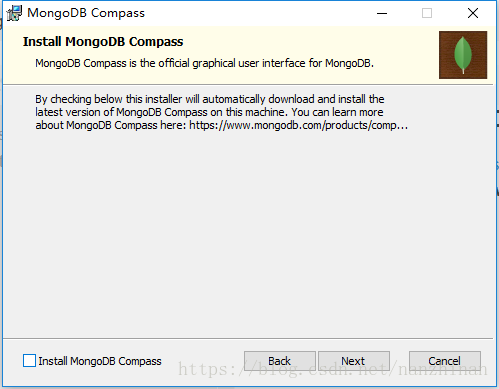
据说是因为下载太慢,可以后续慢慢下载下来单独安装,但是我还没有尝试。
创建项目
启动WebStorm,创建项目,选择左侧的Node.js Express App,右侧按需填写即可。
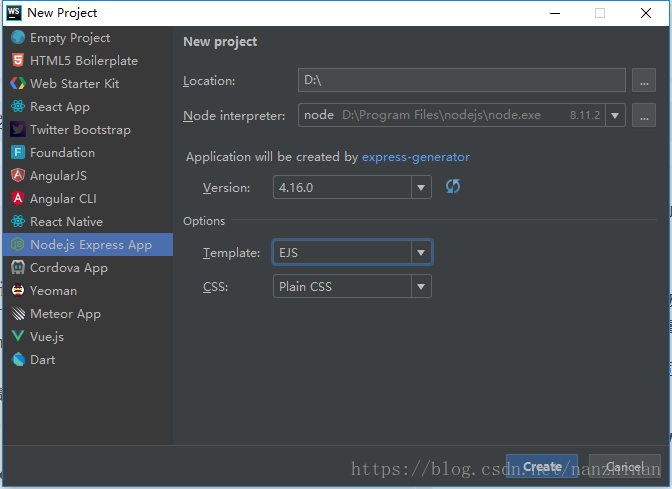
这里的Template选择EJS,这个语法比较接近Html,学习成本较低,不过我们并不做Web前端,所以其实是无所谓的了。但是先选着吧,万一以后需要使用呢?点击Create按钮,等待项目初始化完成就好了。
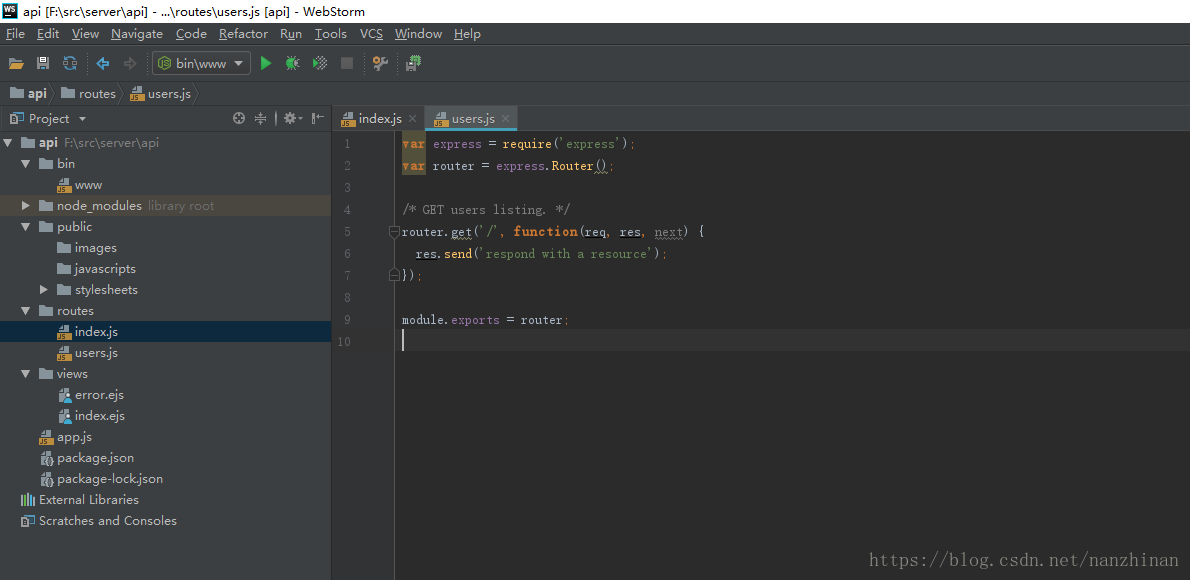
我们看到IDE已经帮我们配置了一个模板,直接在此使用就好了。其中bin文件夹下面有个www文件,这个是整个程序的入口文件,是在package.json里面配置的。node_modules文件夹里面存放了我们要使用的类库。public文件夹存放一些公共的资源,通过名字就知道是分别存放图片、js代码和css样式的了。routes文件夹已经为我们定义好了两个文件,根据不同的url请求,这里做不同的处理,回头主要是在这里编写代码。views文件夹也定义好了两个视图,目前应该是不需要使用的。
好了,按照我的习惯,先点击View菜单,显示工具栏。
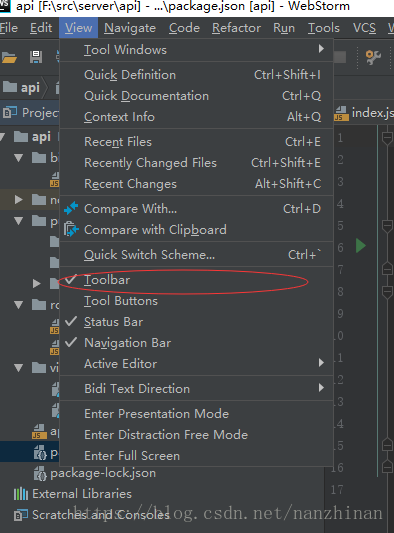
这样以后有些操作比较顺手。之后点击工具栏上的绿色的箭头就可以运行了。如果底部的控制台如下输出,就表示运行成功了。
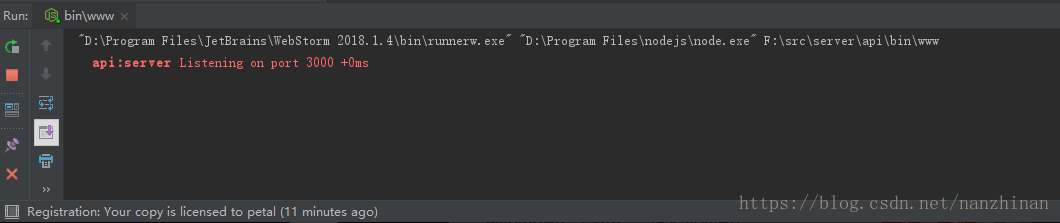
打开浏览器,输入http://127.0.0.1:3000/ 会显示如下内容,同时控制台同步输出调试日志。Good,大功告成!
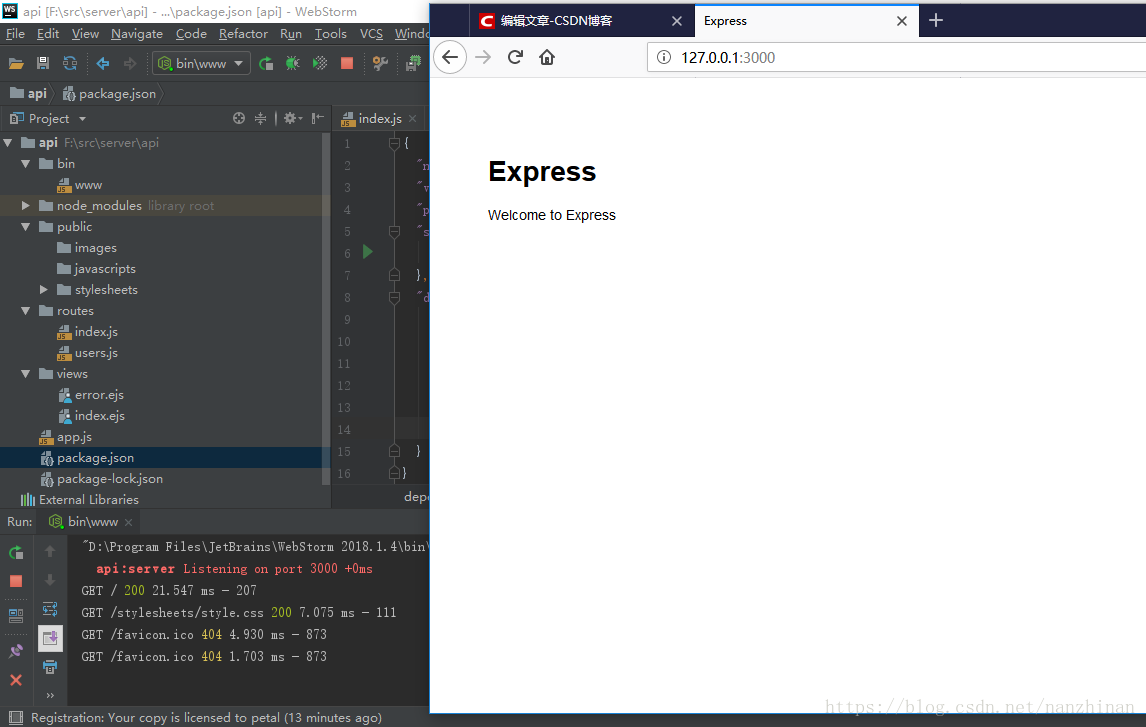
哦,对了,我们需要一个http测试工具,这种工具太多了,这里推荐一款我比较喜欢的工具。http测试工具下载,这款工具功能比较全,但是不是轻量级的,是用Java写的,所以电脑上需要安装Java运行环境。废话,不装Java还能开发Android?呵呵哒。我们来看看另一个users的routes。打开http测试工具,输入地址http://127.0.0.1:3000/users 点击运行,结果在底部输出,如下图,和我们在users.js中定义的一样,没毛病。
接下来要做的事情
按道理需要写一下连接数据库的事情,毕竟标题上MongoDB几个大字在呢,光一句话带过怎么安装似乎有些不妥。不过这里毕竟不是介绍数据库使用的专业文章,那样的话增删改查又得写一堆,但是我们的程序目前还没有用到,不是吗。所以思来想去,连接数据库放到下一篇文章,和实现QQ绑定的api一起写可能会更妥一些。